弊社ではSalesforce/Pardotをご利用されているお客様のサポートといたしまして、有資格者がオンラインサポートをさせていただく「Salesforce/Pardotサポート」サービスの他、Salesforce/Pardotの操作方法をコンパクトにまとめた活用動画をご用意しております。本記事では活用動画に関する具体的なご利用例等をお伝えしてまいります。
今回はPardot動画「テストリストの作成とプロスペクトの追加方法」に関して具体的なご利用例をお伝えいたします。
メールをお客様にお送りする際には必ず、どんな風に見えるのか、差し込み項目がきちんと反映されているか等確認するために、テスト送信をされていることと思います。
ただ、そのために、社内メンバーであるユーザーのメールアドレスを見込み客画面に入力するのはちょっと手間。また、お客様に本番メールを送るつもりが、誤って”社内メンバー”に送ってしまうことも、確かな開封率やクリック率を表示するためにも、なるべく避けたいですよね。
何と、Pardotではテスト送信にのみ使用できる”テストリスト”を作成することができ、尚且つ簡単にユーザーをリストに追加することができます!テストリストを作成したい場合は、「リスト情報」の画面で”テストリストのメール送信”にチェックを入れ、”リストを作成”を押すだけ。
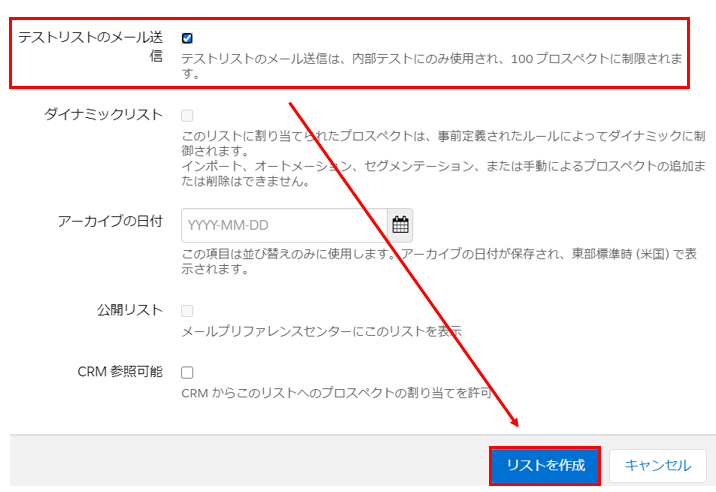
ユーザーの追加もPardot設定から”ユーザー”画面を出し、任意のユーザーを選んで”プロスペクトを作成してテストリストに追加”を選ぶだけです!
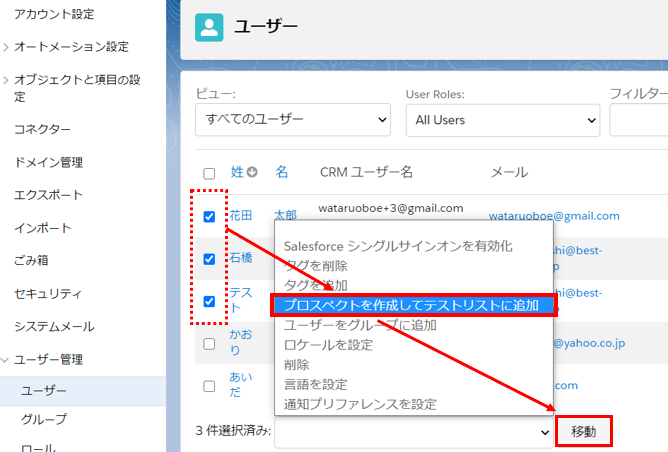
勿論作成したテストリストは”テスト”でしか送信できない仕組みになっていますので、うっかり本番メールにテストリストを組み込んでしまうという恐れもありません。1回テストリストを作成しておけば、今後、テスト送信が必要な際に何度も利用できるのも嬉しいポイントですね。
尚、「テストリストの作成とプロスペクトの追加方法」の詳しい操作については、以下動画でご説明していますので、是非ご覧ください。
最後に、文頭でもご説明しましたが、弊社ではPardot、Sales Cloud、Service Cloudをご利用いただいているお客様向けに 「Salesforce/Pardotサポート」サービスをご用意しておりますので、ご興味のある方はお気軽にお問合せ下さい。

